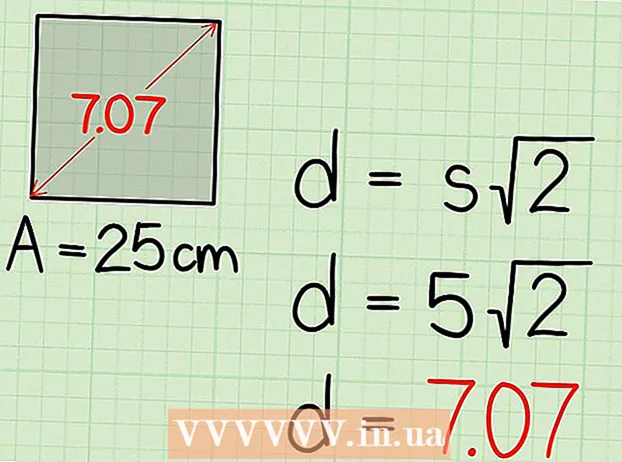Autor:
John Stephens
Data E Krijimit:
1 Janar 2021
Datën E Azhurnimit:
1 Korrik 2024
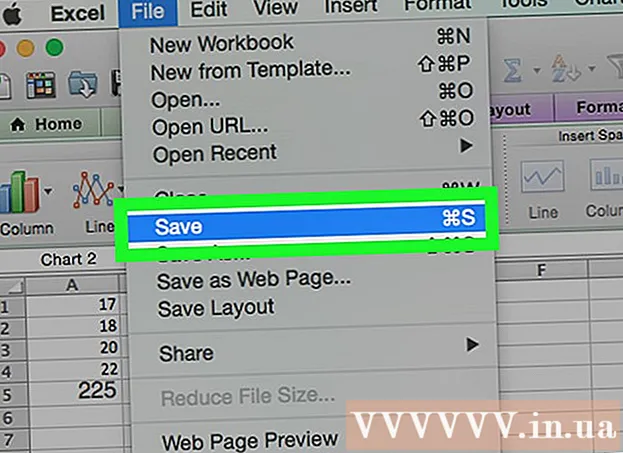
Përmbajtje
Kjo wikiHow ju mëson se si të krijoni një tabelë të shpërndarjes së probabilitetit të kolonës (histogram) në Microsoft Excel. Një tabelë e shpërndarjes së probabilitetit është një grafik shtyllash që tregon të dhëna të frekuencës që ju lejon të llogaritni metrikë, siç është numri i njerëzve që shënojnë në një përqindje të caktuar në një provim.
Hapat
Pjesa 1 nga 3: Futja e të dhënave
Hapni Microsoft Excel. Ka një simbol të bardhë "X" në një sfond të gjelbër. Hapet faqja e mbledhjes së tabelave Excel.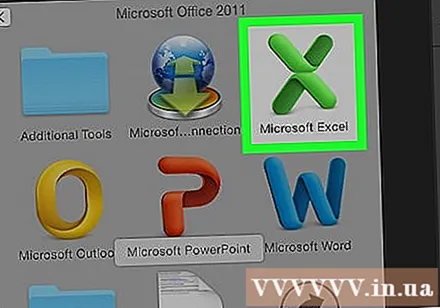
- Në një Mac, ky hap mund të hapë një fletë të re Excel pa të dhëna. Pasi të keni arritur atje, kaloni në hapin tjetër.
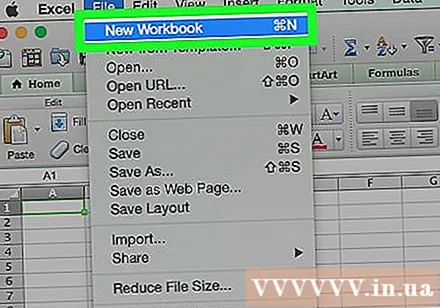
Krijoni dokumente të reja. Klikoni Fletore pune bosh (Vendosur fletëllogaritëse bosh) në këndin e sipërm të majtë të dritares (Windows), ose klikoni Dosja (Skedari) dhe zgjidhni Libër i ri pune (Mac).
Përcaktoni pikën minimale dhe maksimale të të dhënave. Kjo është mjaft e rëndësishme në përcaktimin e numërimit për secilën sirtar dhe numrin e sirtarëve të kërkuar.
- Për shembull, nëse diapazoni i të dhënave tuaja shtrihet nga 17 në 225, atëherë pika më e vogël e të dhënave do të jetë 17 dhe maksimumi do të jetë 225.
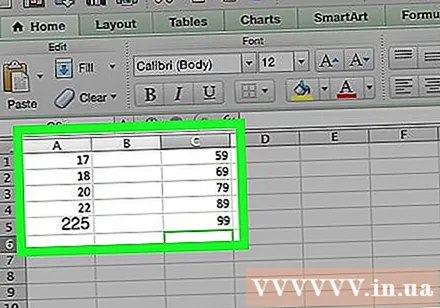
Përcaktoni numrin e sirtarëve që ju nevojiten. Kova përdoret për të organizuar të dhënat në grupe në një tabelë të shpërndarjes së probabilitetit. Mënyra më e lehtë për të llogaritur numrin e sirtarëve është të marrësh pikën më të madhe të të dhënave (225 në shembullin tonë) dhe ta ndash atë me numrin e pikave të të dhënave në grafik (themi: 10) dhe pastaj rrumbullakos lart ose poshtë në numrin e plotë më të afërt, Sidoqoftë rrallë kemi më shumë se 20 ose më pak se 10 numra. Ju mund ta përdorni formulën nëse nuk jeni njohur me:- Formula e Sturge: K = 1 + 3.322 * regjistri (N) Brenda K është numri i sirtarëve dhe N është numri i pikave të të dhënave; pasi të gjeni K, rrumbullakosuni lart ose poshtë në një numër të plotë afër tij. Formula e Sturge funksionon më mirë për bazat e të dhënave lineare ose "të pastra".
- Recetë orizi: rrënja katrore e (numri i pikave të të dhënave) * 2 (Për një grup të dhënash me 200 pikë, do t'ju duhet të gjeni rrënjën katrore të 200 dhe të shumëzoni rezultatin me 2). Kjo formulë është më e përshtatshme për të dhëna jo të rregullta ose jo konsistente.
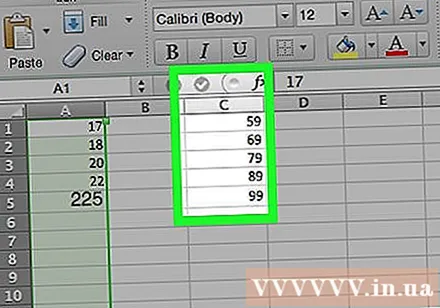
Përcaktoni numrat për secilën sirtar. Tani që e dini numrin e sirtarëve, mund të gjeni shpërndarjen më të mirë uniforme. Numërimet në secilin xhep përfshijnë pikat më të vogla dhe më të mëdha të të dhënave, të cilat do të rriten në mënyrë lineare.- Për shembull, nëse keni krijuar të dhëna për secilin sirtar të një grafiku të shpërndarjes së probabilitetit që përfaqëson rezultatin e provës, atëherë ka shumë të ngjarë të përdorni operatorin e rritjes prej 1 për të përfaqësuar shkallë të ndryshme (p.sh. 5, 6 , 7, 8, 9).
- Shumëfisha të 10, 20 apo edhe 100 janë një kriter i përdorur zakonisht për numërimin për kovë.
- Nëse ka vlera të përjashtimit mutant, mund t'i vendosni ato nga diapazoni i kovave ose të rrisni / ulni gamën e numërimit në secilën kovë aq sa të përfshini vlerën e përjashtimit.
Shtoni të dhëna në kolonë. Vendosni secilën pikë të të dhënave në një qelizë të veçantë në kolonë A.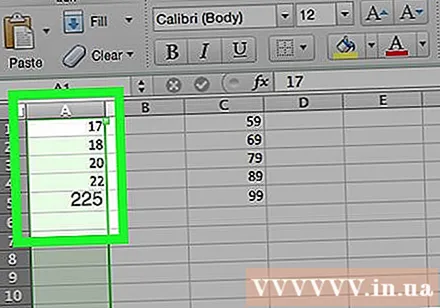
- Për shembull, nëse keni 40 të dhëna, mund të shtoni numra përkatës në qelizat e fjalëve A1 eja A40.
Shtoni numrin në secilën kovë në kolonën C nëse jeni në Mac. Duke filluar nga qelia C1 ose më poshtë, vendosni secilin numër në kutinë në kutinë. Pasi të keni përfunduar këtë hap, mund të vazhdoni të krijoni një tabelë të shpërndarjes së probabilitetit.
- Kaloni këtë hap në një kompjuter Windows.
Pjesa 2 nga 3: Krijimi i Listave në Windows
Zgjidhni të dhëna. Klikoni në qelizën e sipërme në kolonë A, më pas shtypni dhe mbani të shtypur butonin ⇧ Ndërrimi dhe klikoni në qelizën e fundit që përmban të dhënat në kolonë A.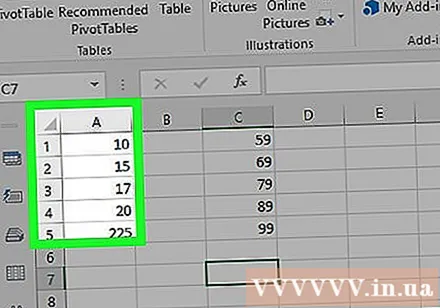
Klikoni në kartë Vendos (Vendos) është në shiritin e gjelbër në krye të dritares së Excel. Shiriti i veglave afër majës së dritares do të kalojë në shfaqjen e opsioneve në skedë Vendos.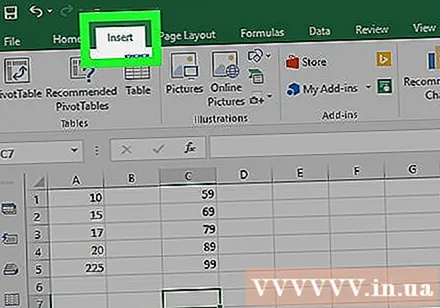
Klikoni Grafikët e rekomanduar (Grafiku i rekomanduar). Ky opsion gjendet në seksionin "Grafikët" të shiritit të veglave Vendos. Do të shfaqet një dritare.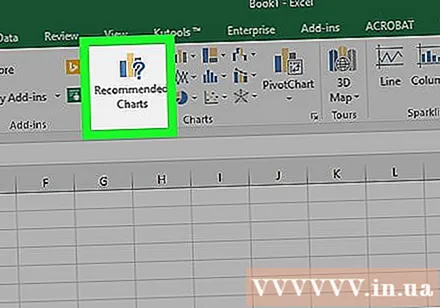
Klikoni në kartë Të gjitha Listat (Të gjithë tabelën). Kjo skedë është në krye të dritares që shfaqet.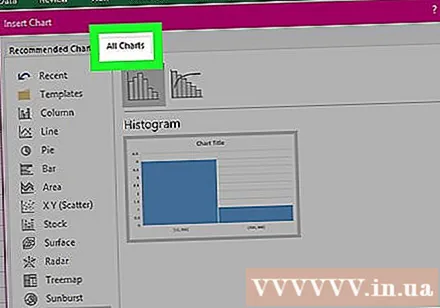
Klikoni në kartë Histogrami ndodhet në anën e majtë të dritares.
Zgjidhni modelin Histogram. Klikoni në ikonën e grafikut të shiritave në anën e majtë për të zgjedhur modelin Histogram (jo tabelën Pareto), pastaj klikoni Ne rregull. Një tabelë e thjeshtë e shpërndarjes së probabilitetit do të krijohet duke përdorur të dhënat e zgjedhura nga ju.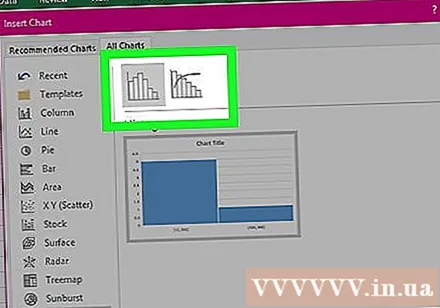
Hapni menunë e boshtit horizontal. Klikoni me të djathtën në boshtin horizontale (boshti horizontal që përmban diapazonin e numrave), klikoni Formati i boshtit ... (Formati i boshtit horizontal) nga menuja që lëshohet dhe zgjidhni ikonën e grafikut të kolonës në menunë "Formati Axis" që shfaqet në anën e djathtë të dritares.
Kontrolloni kutinë "Gjerësia e koshit" në mes të menusë.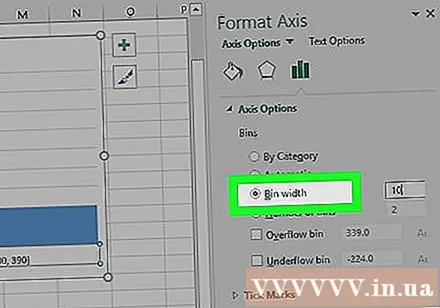
Vendosni distancën e numërimit në secilën sirtar. Vendosni vlerën e hapësirës ndërmjet sporteleve në secilin xhep në kutinë "Gjerësia e koshit" dhe shtypni ↵ Hyni. Excel mbështetet në të dhënat dhe automatikisht formaton histogramin në mënyrë që histogrami të shfaqë numrat e duhur në kolonë.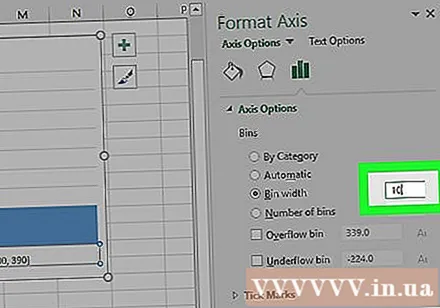
- Për shembull, nëse përdorni kova me 10 rritje, futni 10 hyj brenda
Etiketo tabelën. Kjo është e nevojshme vetëm nëse doni të shtoni një titull për boshtet ose të gjithë tabelën:
- Titulli për boshtin Klikoni në shenjë + në të gjelbër në të djathtë të tabelës, kontrolloni kutinë "Titulli i Boshtit", klikoni në kutinë e tekstit Titulli i boshtit në të majtë ose në fund të grafikut dhe pastaj futni titullin që dëshironi.
- Titulli për tabelën Klikoni në kornizën e tekstit Titulli i grafikut (Titulli i grafikut) është në krye të grafikut të histogramit, pastaj futni titullin që dëshironi të përdorni.
Ruani grafikun e histogramit. Shtypni Ctrl+S, zgjidhni një vend ruajtje, futni emrin që dëshironi dhe klikoni Ruaj (Ruaj). reklamë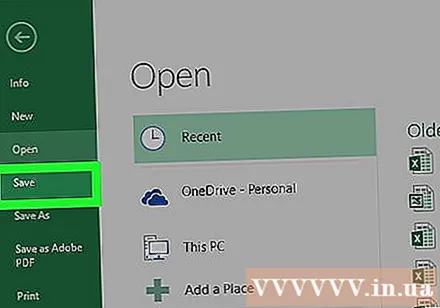
Pjesa 3 nga 3: Krijimi i Listave në Mac
Zgjidhni të dhëna dhe gropa. Klikoni në qelizën e vlerës së lartë në kolonë A për të zgjedhur, më pas shtypni dhe mbani të shtypur butonin ⇧ Ndërrimi klikoni në kutinë në të njëjtën kohë C janë në të njëjtën linjë me qelizën A përmban vlerën përfundimtare. Të gjitha të dhënat dhe numërimet në secilën kovë përkatëse do të theksohen.
Klikoni në kartë Vendos është në shiritin e gjelbër në krye të dritares së Excel.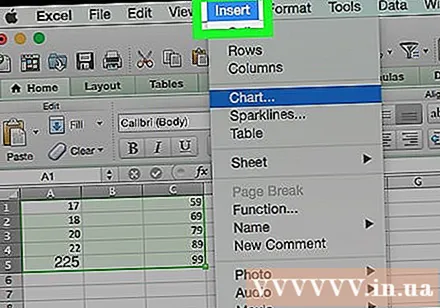
Klikoni në ikonën e grafikut të kolonës. Ky opsion gjendet në seksionin "Grafikët" të shiritit të veglave Vendos. Do të shfaqet një dritare.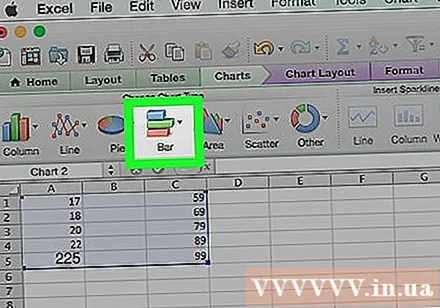
Klikoni në ikonën "Histogram". Ky grup i kolonave blu është poshtë titullit "Histogram". Një tabelë e shpërndarjes së probabilitetit do të gjenerohet në përputhje me të dhënat dhe numërimet në secilën kovë tashmë të disponueshme.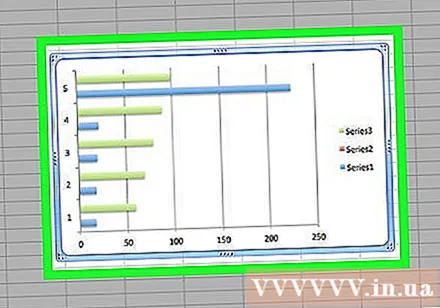
- Sigurohuni që të mos klikoni në ikonën blu me shumë kolona "Pareto" me një vijë portokalli.
Rishikoni grafikun e shpërndarjes së probabilitetit. Para se të kurseni, shikoni përsëri për të parë nëse ky grafik është i saktë; nëse jo, atëherë duhet të rregulloni numërimin në secilën sirtar dhe të rikrijoni grafikun.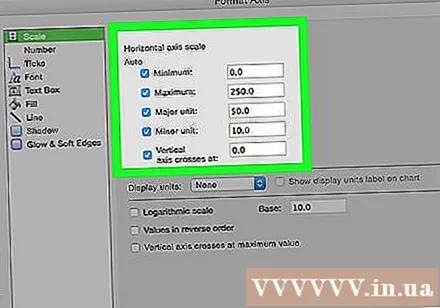
Ruani seancën. Shtypni Komanda+S, Vendosni një emër që dëshironi t'i jepni skedarit, zgjidhni një vend të ruajtjes (nëse është e nevojshme) dhe klikoni Ruaj. reklamë
Këshilla
- Xhepat mund të jenë aq të gjerë apo të ngushtë sa të dëshironi, për sa kohë që përshtaten me të dhënat dhe nuk tejkalojnë numrin e arsyeshëm të sirtarëve për këtë set të të dhënave.
Paralajmërim
- Ju duhet të siguroheni që histograma është e arsyeshme para se të bëni ndonjë konkluzion.